Wenn Sie lernen möchten, wie man Screenshots in League of Legends macht, kommen Sie am richtigen Ort.
In diesem Beitrag gehen ich die beiden Hauptmethoden, um Screenshots in einem Lol -Match zu machen. Ich werde beide erklären, aber bevor wir auf Details eingehen, ist hier, was Sie wissen müssen.
Es gibt zwei Methoden, um Screenshots in lol zu machen.
Wenn Sie zunächst die F12 -Taste auf Ihrer Tastatur drücken, wird ein Screenshot erstellt und automatisch in Ihrem Ordner "League of Legends"> "Screenshots" platziert.
Und zweitens können Sie die Schaltfläche Bildschirm in Kombination mit dem Lackprogramm verwenden, um ein Bild zu erstellen.
Eine dieser Methoden ist schneller und einfacher, während die andere einige zusätzliche Schritte benötigt. Wenn Sie dies jedoch noch nie getan haben, ist hier hier ein Screenshot in League of Legends!
Lesen Sie auch: Die besten Websites zum Herunterladen von LOL -Hintergrundbildern
So Screenshot in LOL: Verwenden Sie die F12 -Taste
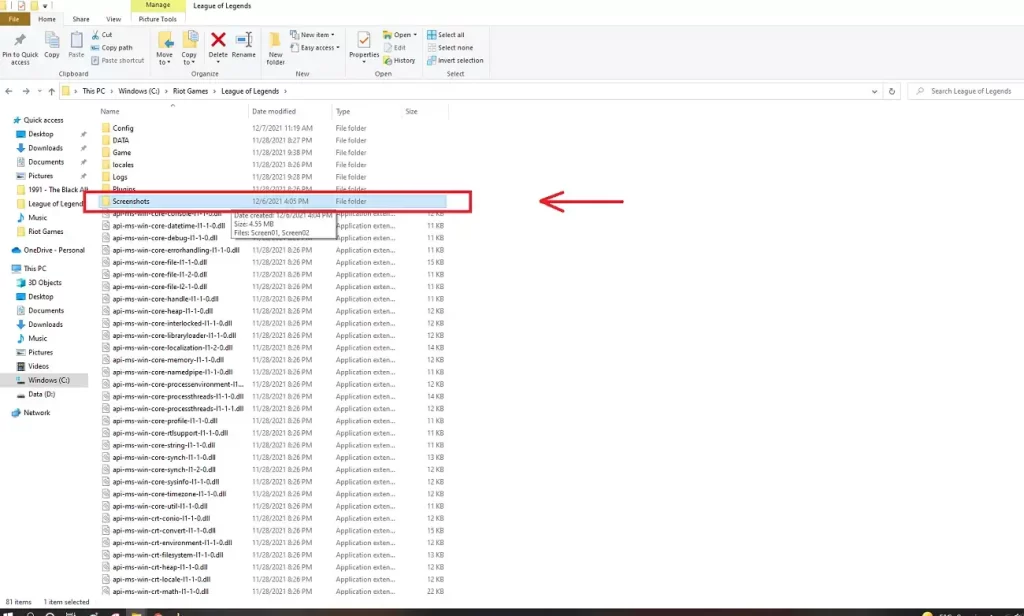
Die schnellste Art, einen Screenshot in League of Legends zu machen, besteht darin, die F12 -Taste zu verwenden.
Alles, was Sie tun müssen, ist, die F12 -Taste auf Ihrer Tastatur in einem Live -Match zu drücken . Das Spiel speichert diesen genauen Moment als Screenshot mit PNG -Elementtyp.
Gehen Sie zu Ihrem Aufstandsspiel> League of Legends> Screenshots -Ordner, um Ihre LOL -Screenshots zu finden. Alle Ihre Screenshots werden dort gespeichert.
Ein Problem, das viele Menschen diese Methode anwenden, ist die momentane Verzögerung. Abhängig von Ihrem PC können Sie einen FPS -Drop erleben, wenn Sie die F12 -Taste drücken. Dies dauert nur eine Sekunde, daher ist es für Sie möglicherweise kein großes Problem.
Es ist jedoch oft inakzeptabel, dass ein totaler FPS so fällt, während es League of Legends spielt. Und ich kann nicht empfehlen, dass Sie F12 in einem Teamkampf drücken, da Sie höchstwahrscheinlich verlieren.
Glücklicherweise hat die zweite Methode, einen Screenshot in LOL zu machen, dieses Problem nicht.
Lesen Sie auch: Wie kann ich das Tutorial in LOL wiedergeben?
So Screenshot in LOL: Verwenden Sie die Schaltfläche Bildschirm Druckbildschirm
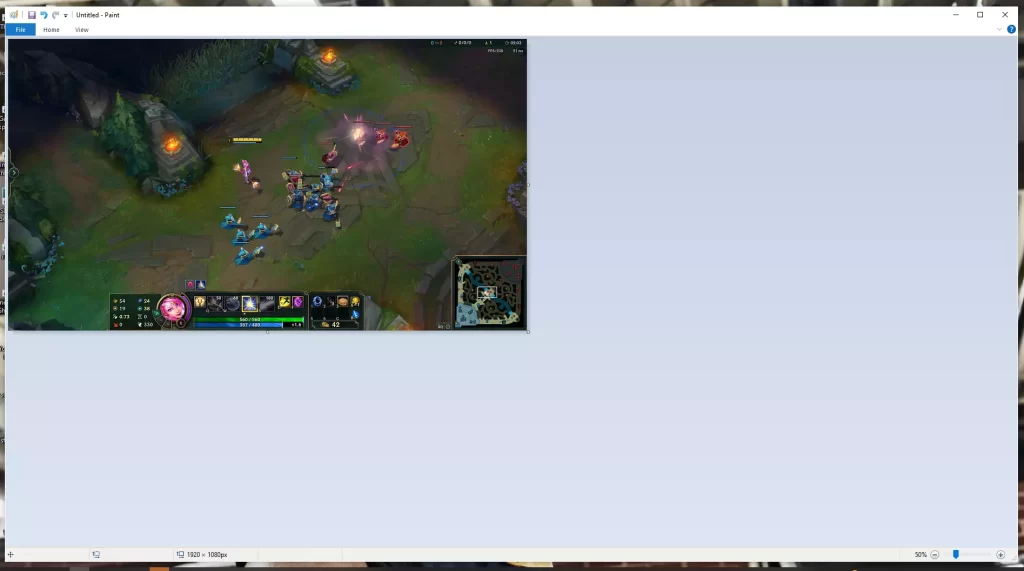
Die Schaltfläche "Druckbildschirm" ist die Standardmethode für einen Screenshot, unabhängig davon, was Sie auf Ihrem PC tun. Dies schließt auch League of Legends ein, aber die Screenshots werden in bestimmten Ordnern nicht automatisch angezeigt.
Stattdessen müssen Sie auch das Lackprogramm verwenden.
Hier finden Sie Anweisungsschritte zum Screenshot in League of Legends mithilfe der Druckbildschirmschaltfläche und des Lackprogramms:
- Sei in einem Liga of Legends -Match.
- Drücken Sie die Schaltfläche "Bildschirm Druck" auf Ihrer Tastatur.
- Öffnen Sie die Farbe nach der Übereinstimmung auf Ihrem PC (oder verwenden Sie Alt-Registerkarte im Spiel).
- Drücken Sie Strg V auf Ihrer Tastatur, um den Screenshot in Farbe einzufügen.
- Beenden Sie und speichern Sie Ihren Fortschritt.
- Finden Sie den Screenshot auf Ihrem Desktop.
Wie Sie sehen können, gibt es bei Verwendung dieser Methode etwas mehr Freiheit. Zunächst wird Ihr Bildschirm eine Sekunde lang nicht gefriert, selbst wenn Sie in einem Teamkampf die Schaltfläche Bildschirm drücken.
Und zweitens können Sie warten, bis das Match fertig ist, um Farbe zu öffnen und Ihren Screenshot zu speichern.
Wenn Sie beim Spielen des gleichen Spiels mehr als einen Screenshot machen möchten, müssen Sie natürlich Alt -Tab gehen und sie nacheinander in Malen speichern.
Denken Sie daran, dass die Verwendung der Schaltfläche "Druckbildschirm" mehrmals alle vorherigen Screenshots ausgelöscht wird, wenn Sie sie nicht gespeichert haben.
Sie können nur den letzten Druckbildschirmbefehl in Farbe einfügen. Seien Sie also vorsichtig.
Lesen Sie auch: Wie kann man alte abgelaufene Wiederholungen in League of Legends beobachten?
Abschluss
Meine bevorzugte Art, einen Screenshot in League of Legends zu machen, ist die Druckbildschirm -Lackmethode.
Wenn ich in einem Spiel schnell etwas schnell schreenshot, um es meinen Freunden zu zeigen, ist es das, was ich tue.
Später, wenn das Spiel fertig ist, öffne ich Farbe und füge meinen Screenshot ein. Dann teile ich einfach das Bild.
Natürlich können Sie auch die F12 -Methode verwenden, da es einfacher und einfacher ist. Aber seien Sie vorsichtig, wenn Sie den Knopf in Kupplungsmomenten wie Teamkämpfen verwenden.
Ich hoffe, dieser Leitfaden hat Ihnen geholfen, zu verstehen, wie man in League of Legends Screenshots Screenshot hat!
Lesen Sie auch: Wie deaktiviert man VSYNC in League of Legends?

